现在原装粉盒太贵实在是用不起,如何降低原装粉盒耗材的成本呢? 很多小白用户都觉得原装的耗材都是不能加粉的,忍痛购买高价粉盒或者购买哪种损伤机器寿命的兼容易加粉耗材!......
原装奔图PD-201T硒鼓超详细拆解及维护
打印机作为一个家用办公常用数码产品!在正常使用时,会经常碰到各种摸不到头脑的问题!
导致不能打印或影响打印效果,送去维修站实在太浪费时间! 其实有一些小问题,是可以自
己动手就可以解决,接下来我会陆续更新一些,各大品牌各种常见可动手就能解决的问题!
由于资料整理不易,请关注点赞支持~
今天主角品牌“奔图”,作为国产新星品牌,入门型激光打印机是所有品牌内性价比最高的,
所以做第一课来讲,使用激光类型打印机的用户,会经常碰到关于打印问题! 最常见的就
是在加粉以后出现打印白条(线)、黑条(线)、一侧浅、底灰、全白、全黑等。
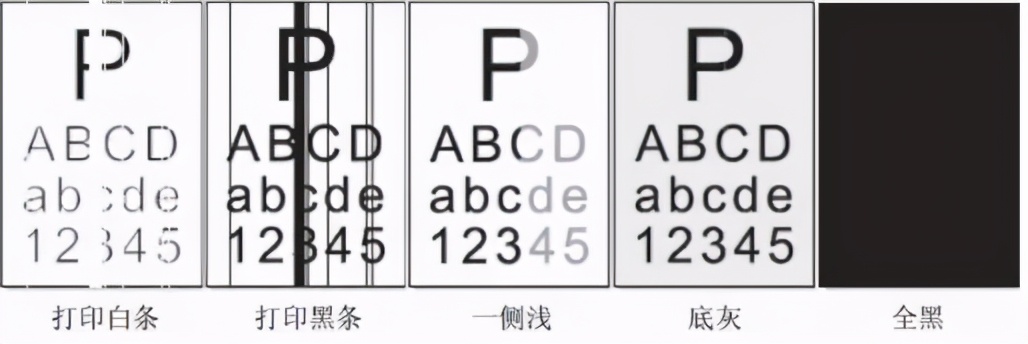
秉承关注我一个建议可以省几百元,甚至上千元的目的!所以这个我必须要说,不要再被那些
不良商家、维修店忽悠了跟着我下面的教程,小白都能轻松应对!
问题原因:出粉口刮板、废粉仓刮板结晶或碳粉积压。

拆装步骤:
1、拆除左右盖板红色圆圈处的螺丝,如下图:
左侧:

右侧:

2、按照箭头指示方向,拆除左右盖板并分离粉仓,如下图:

3、拆除出粉口的显影辊(磁辊),如下图:

4、拆除出粉口刮板,请严格按照红色箭头指引拆除刮板,如下图:

5、清洁出粉口刮板的结晶或异物,然后装回,如下图:

6、按照红色箭头指示方向拆除感光鼓,安装时向左方向装回,如下图:

7、然后拆除并清洁废粉仓刮板,如下图:

8、最后清洁左侧盖板触点,避免打印全白、全黑,如下图:

9、以上清洁干净后重新组装即可。
标签: 打印机教程
相关文章
- 详细阅读
-
手把手教你一分钟学会打印机如何设置B5打印设置详细阅读
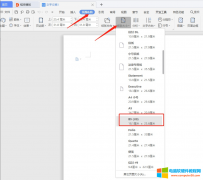
第一步:在 页面布局 中选择纸张大小 第二步:选择JIS B5(中国的B5大多用 175249mm) 选项没有可以直接在页面设置,自己建立! 第三步:没有横线的就可以直接打印了、但如果是这种纸......
2022-06-22 205 B5打印设置
- 详细阅读
-
夏普MX-2319UC打印机报错Call for service. Code:H3-00故障简单处理详细阅读

客户一台夏普MX-2319UC打印机忽然无法打印,报错:Call for service. Code:H3-00. 问题处理: 从网上查了,可能的原因是和定影上的热敏电阻断开或者定影保险是否跳开,还有连接线问题。 在......
2022-06-28 200 打印机教程
- 详细阅读



